Facebook đã “xâm chiếm” thế giới theo một cách mà chúng ta không thể ngờ tới với hàng trăm triệu bức ảnh được tải lên mỗi ngày. Nhưng liệu bạn đã biết cách xóa ảnh trên Facebook làm sao cho “sang”?
Cách xóa ảnh trên Facebook
Trước hết, có một điều lưu ý là bạn không thể xoá ảnh mà bạn không tự tải lên Facebook. Bạn chỉ có thể xóa thẻ (Tag) và xóa ảnh khỏi hồ sơ của bạn. Ngoài ra, bạn có thể yêu cầu bạn bè xóa ảnh có mặt bạn nếu nó ảnh hưởng đến bạn. Còn nếu không phải thì bạn có thể báo cáo ảnh (Report) và hy vọng rằng Facebook sẽ gỡ nó xuống vì vi phạm các điều khoản dịch vụ.
Xóa ảnh Facebook trên Android và iOS
Ứng dụng Facebook dành cho thiết bị di động không có khả năng quản lý tốt như trước đây, thế nhưng những chức năng cơ bản cần thiết vẫn còn đó nếu bạn cần.
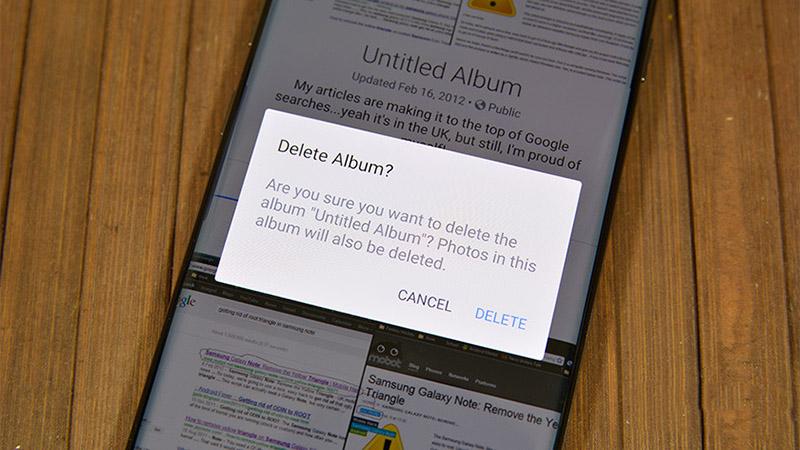
Xóa ảnh cá nhân
Ảnh cá nhân là khá dễ xoá, bạn chỉ cần mở ảnh muốn xoá và sau đó nhấn nút menu (dấu ba chấm) > Chọn vào hình ảnh muốn xoá và ấn vào “Xóa ảnh”. Hình ảnh của bạn trên Facebook sẽ xoá ngay sau khi được xác nhận.
Xóa album ảnh Facebook và xóa ảnh hàng loạt
Thao tác này khó hơn một chút, nhưng bạn vẫn có thể thao tác trên ứng dụng Facebook của thiết bị di động như sau:
- Mở Facebook > Vào trang cá nhân > Chọn See All Photos (Xem tất cả ảnh)
- Vuốt sang trái màn hình cho đến khi bạn đến tab album.
- Nhấp vào trang chính của album ảnh và nhấn nút menu ba chấm ở góc trên cùng bên phải. Chọn vào Xóa và xác nhận để xóa album ảnh đó.
Bạn cũng có thể sử dụng mẹo nhỏ này để xóa hàng loạt ảnh trên Facebook. Chỉ cần tạo một album mới và thêm tất cả các ảnh bạn không muốn vào album nữa. Sau đó, xóa album.
Lưu ý, bạn không thể xóa một số album, bao gồm Ảnh đại diện, Ảnh nổi bật (Featured Photos), Video hoặc Ảnh bìa. Tùy chọn ba chấm sẽ không xuất hiện cho các album đó.
Xóa ảnh Facebook trên website (máy tính)
Phiên bản trang web hoạt động gần như tương tự với ứng dụng trên các thiết bị di động. Các thao tác xoá ảnh hay album không có gì thay đổi và nó áp dụng cho mọi hệ điều hành phổ biến hiện nay như Windows, macOS và Linux.
Xóa ảnh cá nhân
Thật dễ dàng để xóa từng ảnh Facebook trên web và có hai cách để làm điều đó:
Phương pháp 1:
- Mở bất kỳ ảnh nào bạn muốn xoá và lăn con trỏ chuột lên ảnh. Một loạt các tuỳ chọn sẽ xuất hiện ở phía dưới của bức ảnh.
- Nhấp vào Options (Tùy chọn) > chọn Xóa ảnh (Delete Photo) > Facebook sẽ hỏi bạn có chắc chắn muốn xoá không > Xác nhận xóa và bức ảnh sẽ biến mất.
Phương pháp 2:
- Đến trang cá nhân của bạn và nhấp vào tab “Ảnh”.
- Góc trên bên phải của mỗi bức ảnh có một biểu tượng với một cây bút chì trong đó. Nhấp vào biểu tượng đó và chọn “Xóa Ảnh” này.
- Bạn cũng có thể loại bỏ các thẻ (Tag) với phương pháp này. Đơn giản chỉ cần sử dụng tùy chọn Remove Tag (Xóa Thẻ Tag) khi bạn nhìn thấy nó.
Xóa album ảnh và xóa ảnh hàng loạt
Rất tiếc, không có cách dễ dàng để xóa hàng loạt ảnh Facebook trên web. Tuy nhiên, với một chút sáng tạo và phương pháp xóa album, thì bạn vẫn có thể làm được.
- Vào trang cá nhân của bạn trên trang web và sau đó nhấp vào tab Photo (Ảnh). Trên trang tiếp theo, bạn có thể chọn Photos of You (Ảnh có mặt bạn), Your Photos (Ảnh của bạn) và Album. Chọn Album.
- Trên trang album, bạn có thể tìm thấy “dấu ba chấm” ở phía dưới bên phải của tất cả các album bạn đã tạo. Nhấp vào đó và chọn vào “Xóa album”.
Xóa album ảnh sẽ xóa tất cả các ảnh trong album. Do đó, để xóa hàng loạt ảnh, hãy tạo một album mới và gom tất cả các ảnh bạn không muốn vào đó. Sau đó, chỉ cần xóa album vừa tạo và các hình ảnh trong đó cũng biến mất. Bạn vẫn không thể xóa một số album do Facebook tạo (như Ảnh đại diện) theo cách này, nhưng bạn sẽ có thể xóa tất cả những album bạn đã tạo. Rất thú vị đúng không!
Xóa ảnh Facebook trên web (di động)
Thành thật mà nói, phiên bản Facebook này cho cảm giác lộn xộn hơn rất nhiều so với trang web trên máy tính để bàn hoặc ứng dụng di động. Nhưng mọi chuyện đều có lối đi, chúng ta sẽ thực hiện như sau:
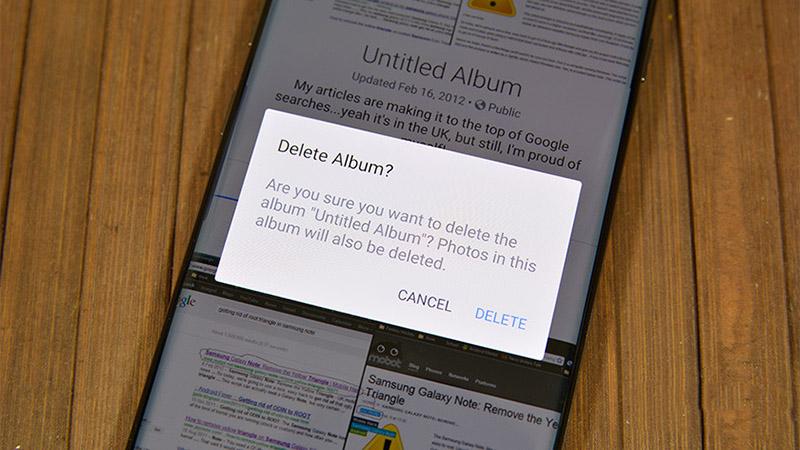
Xóa ảnh cá nhân
- Mở trình duyệt của bạn, điều hướng đến Facebook và đăng nhập nếu bạn chưa đăng nhập nhé.
- Điều hướng đến trang cá nhân của bạn, nhấp vào tùy chọn “Xem tất cả hình ảnh”, tìm ảnh bạn muốn xóa và nhấn vào nó để mở.
- Nhấp vào More Options (thêm tuỳ chọn). Trên màn hình tiếp theo, bạn sẽ thấy các tùy chọn để xoay ảnh sang trái, xoay phải… Nhấp vào xóa và xác nhận trên trang tiếp theo để xóa ảnh.
Xóa album và xóa hàng loạt ảnh
Điều này chỉ khác một chút so với xoá album trên ứng dụng di động, tuy nhiên điều này lại dễ gây nhầm lẫn.
- Đến trang web của Facebook và vào trang cá nhân của bạn như bình thường. Lướt chuột xuống và nhấp vào tùy chọn “Xem tất cả hình ảnh”.
- Chọn album bạn muốn xóa. Khi trang tiếp theo hiện ra, có một nút menu ba chấm ở góc trên cùng bên phải. Nhấp vào nó và chọn “Chỉnh sửa”, có một tùy chọn để xóa album cùng với tất cả các bức ảnh bên trong nó.
Bạn có thể sử dụng cách này để xóa hàng loạt ảnh giống như các ứng dụng di động và trang web trên máy tính để bàn. Bạn tự tạo một album, thêm những bức ảnh bạn không muốn và sau đó xóa album để xóa tất cả những bức ảnh đó.
Vẫn có một vài cách khác cho bạn như các tiện tích mở rộng của Google Chrome, tiện ích như thế này sẽ xóa toàn bộ lịch sử Facebook của bạn.
Theo dõi trang tin tức của Hoàng Hà Mobile để cập nhật những tin tức công nghệ thú vị mỗi ngày nhé!
Tham gia Hoàng Hà Mobile Group để cập nhật những chương trình và ưu đãi sớm nhất
Xem thêm: Cafe trên những đường ray tàu Hà Nội | Hoàng Hà Channel
